管理操作
Windchill 为站点管理员和组织管理员提供在其他用户的工作区中启动“检入”、“撤消检出”、“移除”和“重命名”操作的功能。此功能可供管理员在用户不可用或无法完成操作时移除放置在对象上的锁定。
管理操作“检入”、“撤消检出”和“移除”可用于针对您所选定的对象启动操作,且这些操作可在无需后续用户界面的情况下完成。您还可以刷新页面以查看所做的任何变更。
在本部分中,我们将了解:
• 检入、撤消检出和移除对象
• 刷新
• 重命名对象
启动快速检入、撤消检出和移除操作
管理员可以在其他用户的工作区中启动“移除” 、“检入”
、“检入” 和“撤消检出”
和“撤消检出” 操作。这些操作可在其他用户的工作区中从工具栏或通过“文件”菜单启动。
操作。这些操作可在其他用户的工作区中从工具栏或通过“文件”菜单启动。
要启动这些操作,请执行以下步骤:
1. 在“其他用户的工作区”选项卡中,搜索要在其工作区内启动操作的用户。
2. 打开用户工作区。
随即会显示用户对象列表。
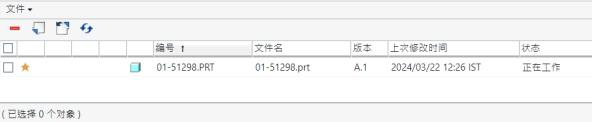
3. 选择对象并:
a. 单击  启动“撤消检出”。
启动“撤消检出”。
b. 单击  启动“检入”。
启动“检入”。
c. 单击  启动“移除”。
启动“移除”。
PTC 建议您在启动“检入”操作之前显式选择所有已修改的 CAD 文档,以确保完成原存储配置 |
为“撤消检出”操作选定的对象也将从工作区中移除。“撤消检出”操作一旦启动,便无法还原。 |
刷新操作
管理员还可以刷新页面,以查看通过检入或撤消检出的对象等操作启动的任何变更。
1. 要刷新其他用户的工作区,请单击刷新图标  。工作区的对象列表即会刷新。
。工作区的对象列表即会刷新。
启动重命名操作
管理重命名操作可用于重命名:
• 文件名
• 文件编号
• 组织代码
• 包含的对象
• 排除的对象
• 复用的对象
• 复用的名称
要启动重命名操作,请执行以下步骤:
1. 在“其他用户的工作区”选项卡中,搜索要在其工作区内启动操作的用户。
2. 打开用户工作区。
随即会显示用户对象列表。
3. 选择对象,然后单击 >
随即会显示对象重命名页面。
4. 重命名或编辑文件名、文件编号和组织代码。
5. 要还原重命名操作,请单击“重置表格”。